Kako instalirati openload filmove na Kodi u manje od 7 koraka
Openload je dugogodišnja usluga hostinga datoteka koja nudi svoje usluge Kodi korisnicima. Uz popularne kodi dodatke kao što su Covenant i Exodus koji nude Openload streamove, važno je znati kako instalirati Openload na Kodi.

Dakle, bez ikakvog daljnjeg odgađanja, pristupimo pravu!
- Kako instalirati Openload na Kodi Jarvis verzije 16 ili ispod
- Kako onemogućiti Openload na Kodi-ju
- Otvori Kodi recenzije
- Otvori Kodi ne radi / Pogreške / Problemi
Kako instalirati Openload na Kodi Krypton verzije 17 ili više
- lansiranje Kodi na vašem sustavu > Ići postavke (Ikona u obliku zupčanika) na gornjem izborniku > Kliknite na Upravitelj datoteka > Pomaknite se prema dolje i dvaput dodirnite Dodajte izvor.
- Kad se okvir pojavi na vašem zaslonu, kliknite na „Nitko” opcija > Tip URL spremišta medija Dandy http://www.dandymedia.club/repo/ > Klik u redu > Upišite naziv spremišta, tj. Dandy Media > Klik u redu i zatvorite kutiju.
- Vrati se na Kodi dom pritiskom na „Backspace” tipku na tipkovnici > Zatim idite na Add-ons izbornik s lijeve strane > Odaberi Instalacijski paket (Ikona u obliku okvira) u gornjem lijevom kutu.
- Sada kliknite na Instalirajte iz Zip datoteke > Pronađite i kliknite na Dandy Media > Repository.dandymedia.zip > Trebat će nekoliko minuta da instalirate spremište.
- Kliknite na Instaliraj iz skladišta > Pomaknite se prema dolje da biste pronašli Dandy Media > Ići Video dodaci > Odaberi Openload s popisa > Klik Instalirati.
- Nakon što instalirate Openload, prijeđite na Kodi dom > Kliknite na Add-ons > Zatim Video dodaci > Openload > Uživajte u filmovima!
Kako instalirati Openload na Kodi Jarvis verzije 16 ili ispod
- lansiranje Kodi Jarvis na vašem sustavu > Kliknite na Sustav > Zatim Upravitelj datoteka > Dvostruki klik Dodajte izvor.
- Klik „Nitko” kad se pojavi okvir > Tip URL http://www.dandymedia.club/repo/ > Klik Sastavljeno > Naziv tipa ‘Dandy Media’ > Klik Sastavljeno > Klik u redu.
- Vratite se sada Kodi Glavni izbornik > Zatim odaberite Sustav meni opet > Kliknite na Add-ons > Instalirajte iz Zip datoteke > Zatim Dandy Media > repository.dandymedia.zip
- Ići Instaliraj iz skladišta > Kliknite na Dandy medijsko spremište > Video dodaci > Odaberi Openload > Instalirati > Uživati!
Kako onemogućiti Openload na Kodi-ju
- Onemogućavanje Openload-a na Kodiju prilično je jednostavno. Samo slijedite ove korake:
- Pokrenite Kodi na vašem sustavu > Idite na Postavke > zatim Postavke sustava.
- Idite na Dodaci i odaberite “Upravljanje ovisnostima”.
- Sada odaberite “Resolver URL-a” > zatim Konfigurirajte.
- Potražite Openload pod jednim od popisa razrešivača.
- Nakon što pronađete Openload, isključite opciju “Omogući”.
Otvori Kodi recenzije
Mnogi Kodi korisnici traže svoju sigurnost i sigurnost dok koriste Openload. Jedna od glavnih briga je to što je vaša IP adresa izložena prilikom uparivanja s Openloadom. Korisnik na Redditu imao je istu brigu, ali uporna zajednica Kodi brzo mu je pomogla.
Slično tome, drugi je korisnik Kodi tražio način korištenja Openload-a na Firesticku.
Otvori Kodi ne radi / Pogreške / Problemi
Kada počnete koristiti Openload, naići ćete na brojne pogreške tijekom konfiguriranja dodatka. Neke od najčešćih pogrešaka uključuju:
Autorizacija otvorenog toka na Kodi Firestick-u
Za korisnike koji koriste Openload na PC-u ili Mac-u, uparivanje uređaja nije problem. Međutim, autorizacija Openload stream-a na Kodi Firestick-u je zbunjena mnogim korisnicima. No, ovu grešku možete lako riješiti.
Budući da Openload upari vašu IP adresu, svi uređaji koji koriste istu adresu trebali bi biti upareni. Ako je vaš Firestick spojen na istu Wi-Fi mrežu, trebao bi imati istu IP adresu. Dakle, sve što morate učiniti je upariti Openload s bilo kojim drugim uređajem (PC, Mac, Android telefon, itd.) I vaš Firestick će se također upariti tijekom postupka.
Autorizacija otvorenog toka kodi 17
Ova se pogreška obično događa kada ne označite potvrdni okvir. Prilikom uparivanja s Openloadom obavezno potvrdite okvir u kojem piše “Nisam robot”. Ovo će riješiti pogrešku autorizacije Openload stream-a za Kodi 17.
Zamotati
Eto, ljudi, došli smo do kraja našeg vodiča za Openload. Možete koristiti gornju metodu da instalirate Openloa na Kodi 17 ili Kodi 16. Ako naiđete na bilo kakve probleme pri pokretanju dodataka, pogledajte pogreške koje smo naveli. Ako problem i dalje postoji, ostavite nam komentar u nastavku i mi ćemo vam pomoći.




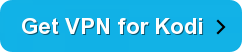
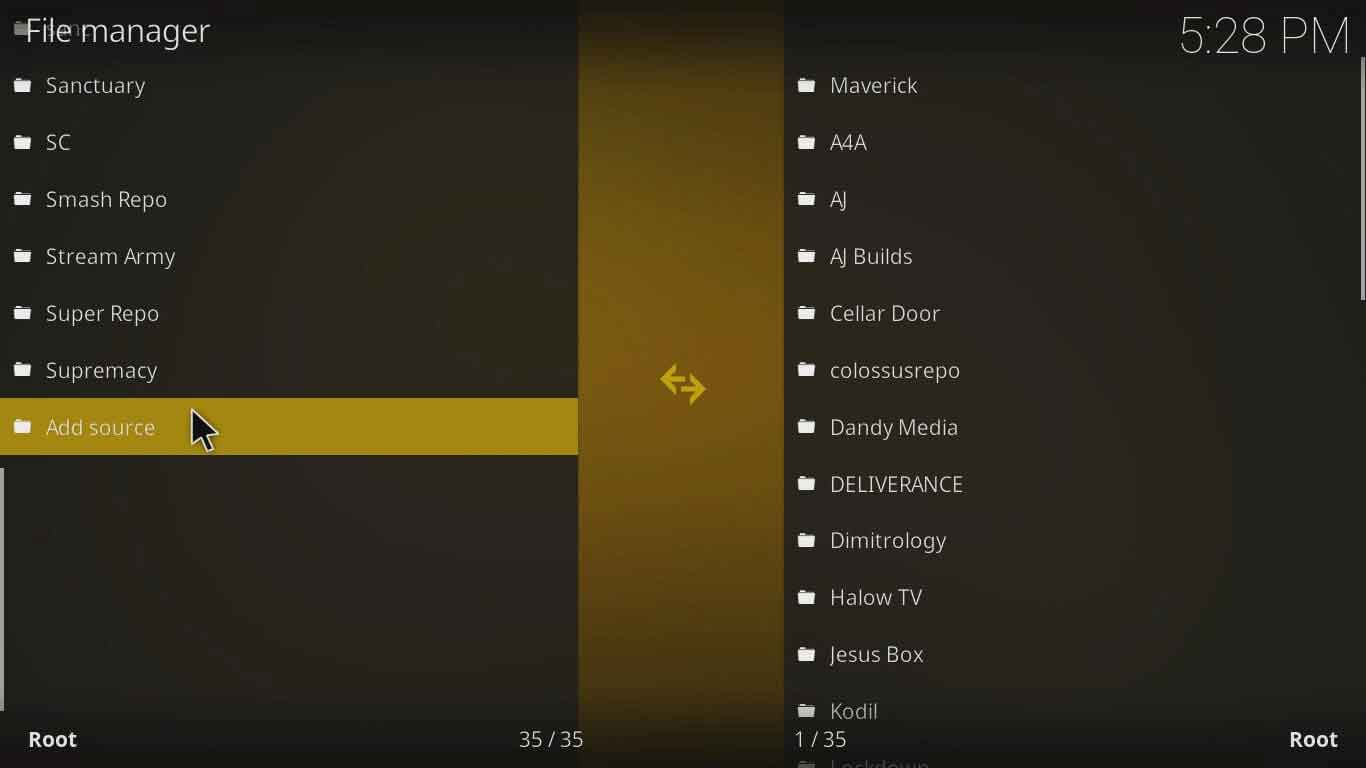
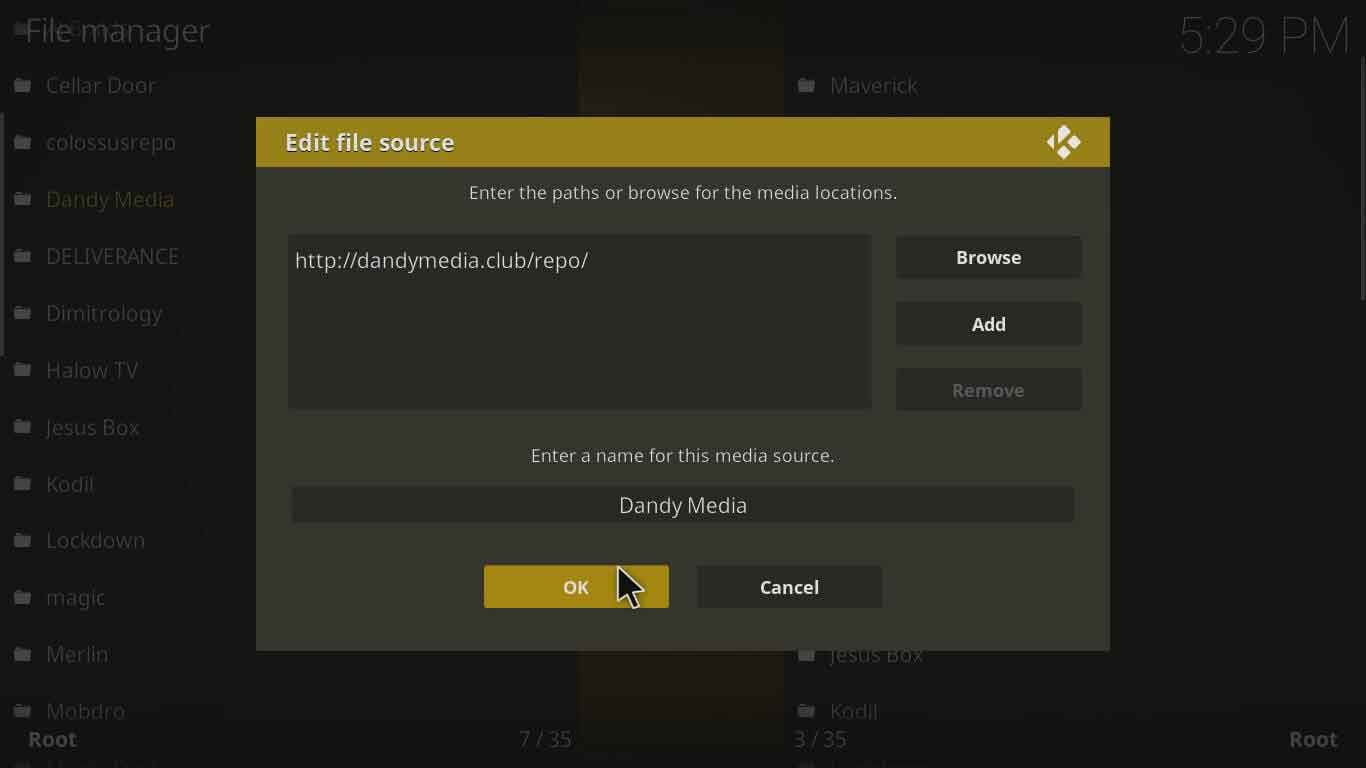
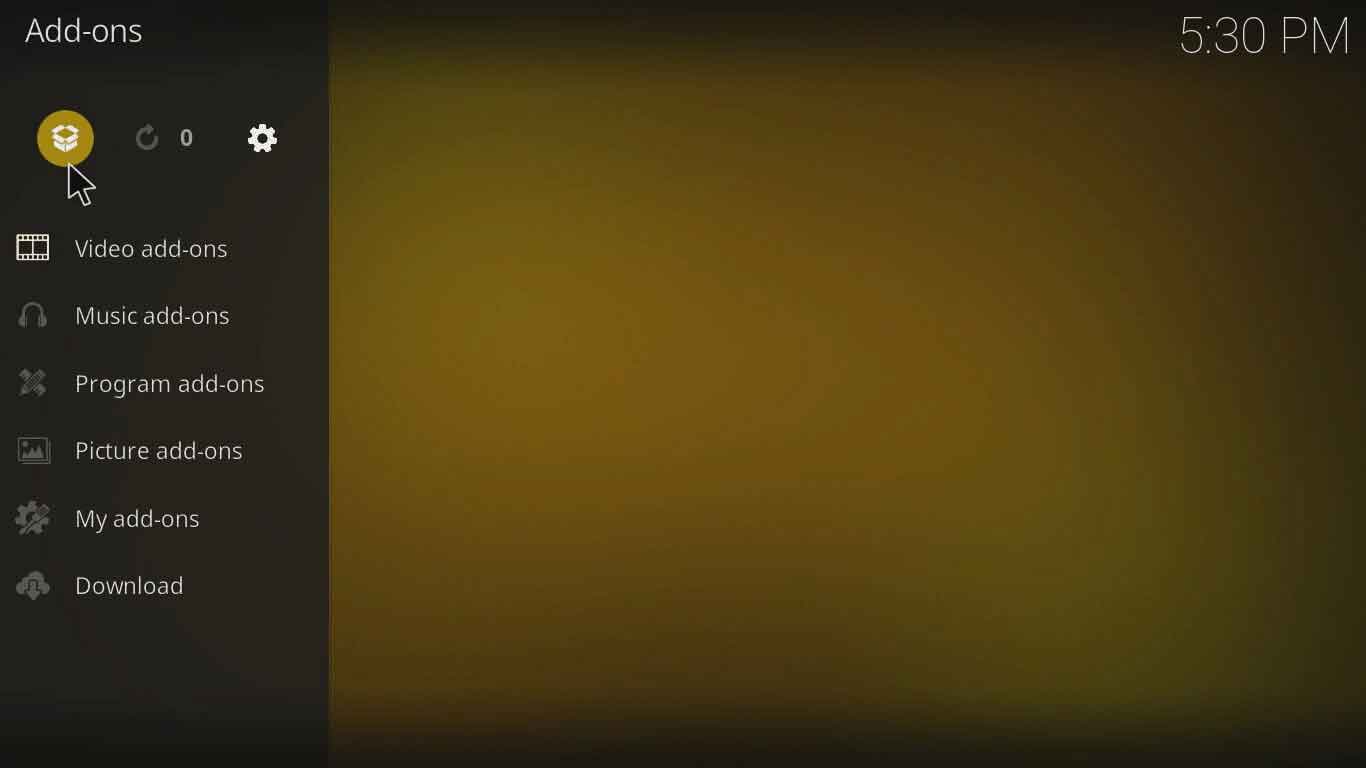
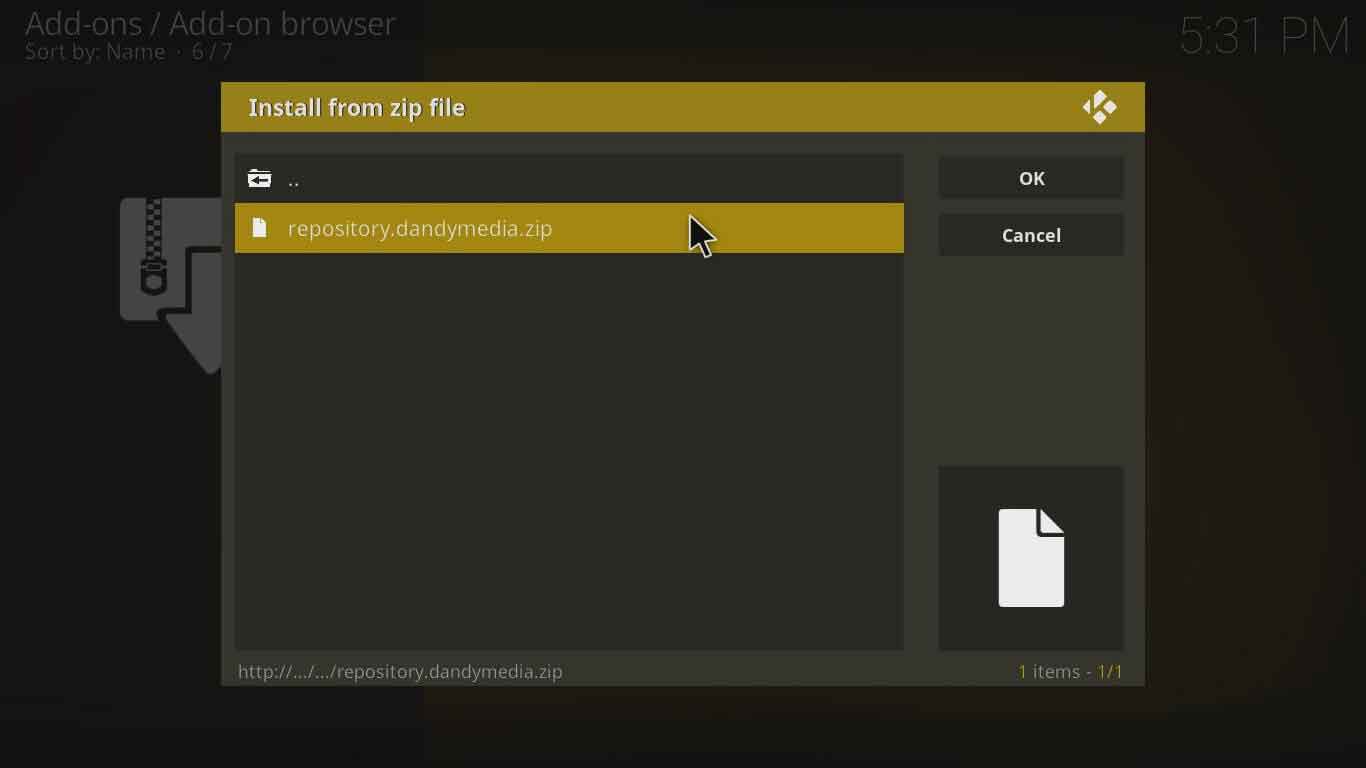
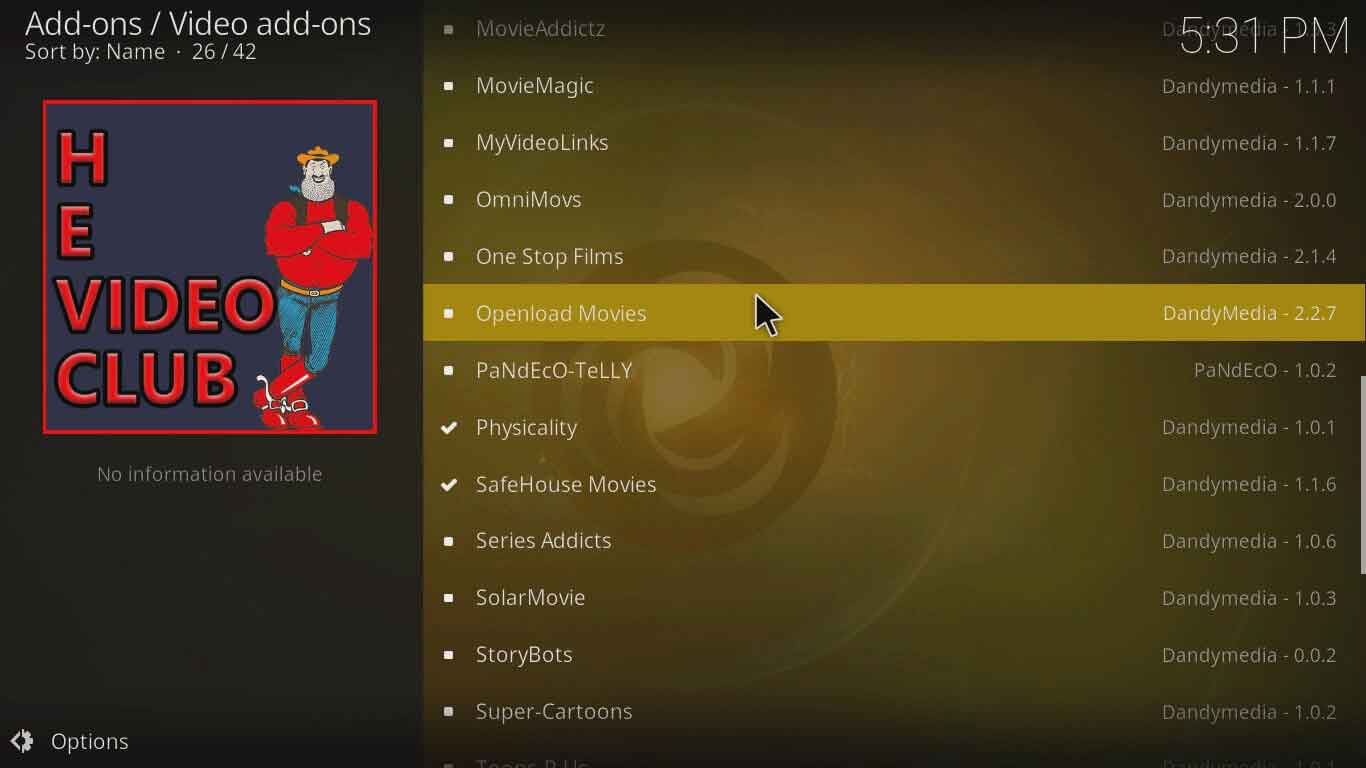
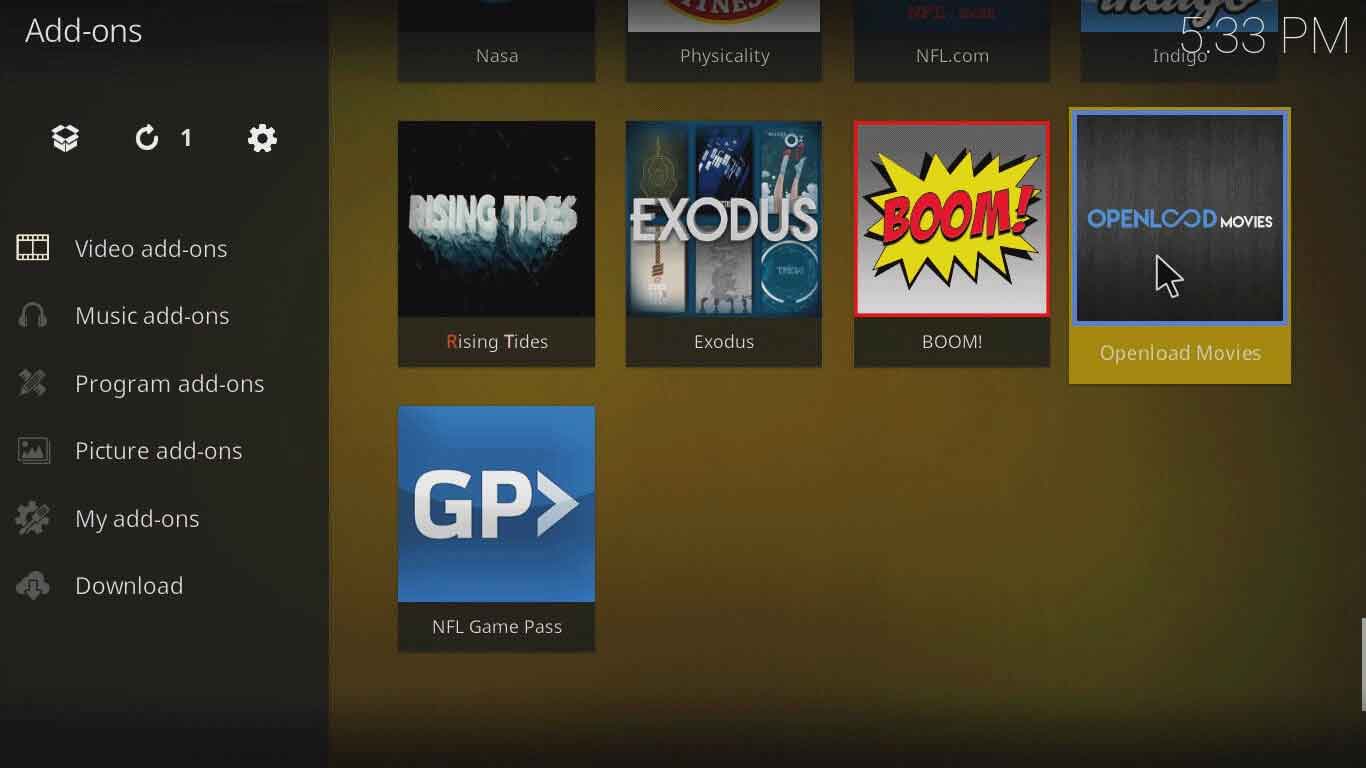
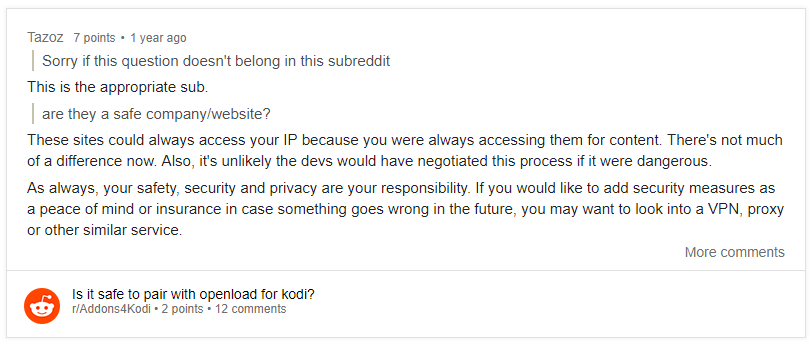
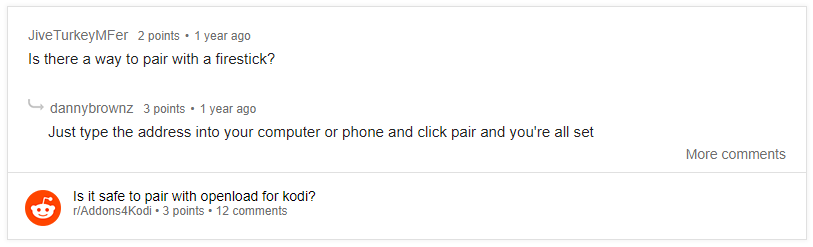
25.04.2023 @ 02:09
enload na Kodi Firesticku, postupak autorizacije otvorenog toka može biti malo kompliciraniji. Međutim, postoji nekoliko koraka koje možete slijediti kako biste uspješno autorizirali otvoreni tok na Kodi Firesticku. Prvo, morate se prijaviti na Openload račun putem web stranice. Zatim, na Kodi Firesticku, otvorite Openload dodatak i odaberite “Autorizacija otvorenog toka”. Unesite svoje korisničko ime i lozinku koje ste upotrijebili za prijavu na Openload račun. Nakon toga, slijedite upute na zaslonu kako biste dovršili postupak autorizacije. Sada možete uživati u gledanju filmova i TV emisija putem Openload streamova na Kodi Firesticku.